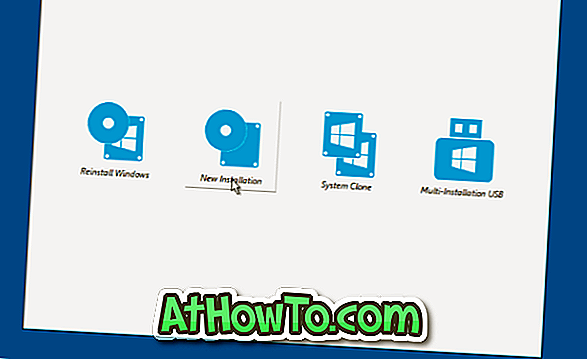Hoci používatelia počítačov vytvorili viacúčelový systém Windows DVD / USB alebo multi-boot Windows USB / DVD, pretože Windows XP, multi-boot alebo multi install USB je nový koncept pre väčšinu používateľov PC.
Čo je to multi inštalácia alebo multi-boot Windows USB?
Systém Windows s viacerými operačnými systémami alebo viacerými inštaláciami umožňuje inštalovať viacero verzií operačného systému Windows z rovnakého disku USB. To znamená, že ak používate vo vašom počítači dve verzie operačného systému Windows, môžete vytvoriť zavádzaciu jednotku USB obsahujúcu dve verzie operačného systému Windows.
Napríklad môžete nainštalovať Windows 7/10 a Windows 8.1 z jedného USB disku. Môžete tiež pripraviť jednotku USB obsahujúcu inštalačné súbory systému Windows 7 aj Windows XP.
Vytvorte multiinštaláciu USB na Windows 10 alebo starších verziách
Toto nie je prvýkrát, čo hovoríme o inštalácii Windows USB na IntoWindows. V minulosti sme sa zaoberali partiou sprievodcov, aby sme pripravili multi-boot Windows USB pomocou skriptov a utilít.
Predtým, ak ste chceli vytvoriť viac inštalačné Windows USB, museli sme použiť nástroj s názvom WinSetupFromUSB. Od dnešného dňa je možné použiť iný vynikajúci nástroj s názvom WinToHDD na vytvorenie viacinštalačného systému Windows USB.
WinToHDD je bezplatný nástroj určený na pomoc používateľom PC ľahko nainštalovať a preinštalovať operačný systém Windows. 2.3 a novšie verzie WinToHDD podporujú vytváranie viacúčelových diskov Windows USB, čo uľahčuje používateľom PC inštaláciu viacerých verzií operačného systému Windows z jedného disku USB.
WinToHDD bol vždy ľahko použiteľný nástroj. Ak však tento nástroj používate prvýkrát na prípravu viacinštalačného systému Windows USB, postupujte podľa nižšie uvedených pokynov.
Krok 1: Prvým krokom je stiahnuť najnovšiu verziu WinToHDD. Ako už bolo povedané, nezabudnite prevziať verzie 2.3 alebo novšie, pretože predchádzajúce verzie túto funkciu neponúkajú.
Krok 2: Pripojte svoj USB disk, ktorý chcete, aby sa multiinštalácia Windows USB a zálohovať všetky dáta na bezpečné miesto, pretože disk bude vymazaný počas procesu. Takže nezabudnite zálohovať všetko z USB disku.
Krok 3: Spustite WinToHDD. Na domovskej obrazovke kliknite na možnosť Multi-install USB .

Krok 4: Vyberte disk USB. Kliknite na tlačidlo Áno, keď sa zobrazí dialógové okno s potvrdením „Zvolené zariadenie potrebuje formátovať. Naozaj chcete pokračovať? ”.
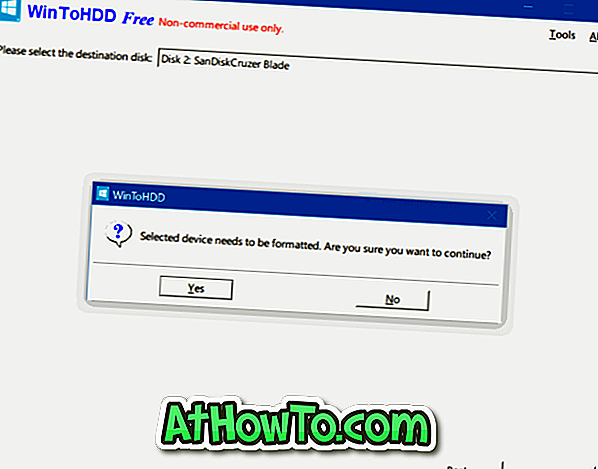
WinToHDD začne formátovať disk.
Krok 5: Po dokončení formátovania sa zobrazí nasledujúca obrazovka. Vyberie zavádzací a systémový oddiel, ale pred kliknutím na tlačidlo Ďalej sa uistite, že obe sú správne. Ak si nie ste istí, aký boot a systémový oddiel sú, kliknite na odkaz Čo sú systémové oddiely a zavádzací oddiel ?.
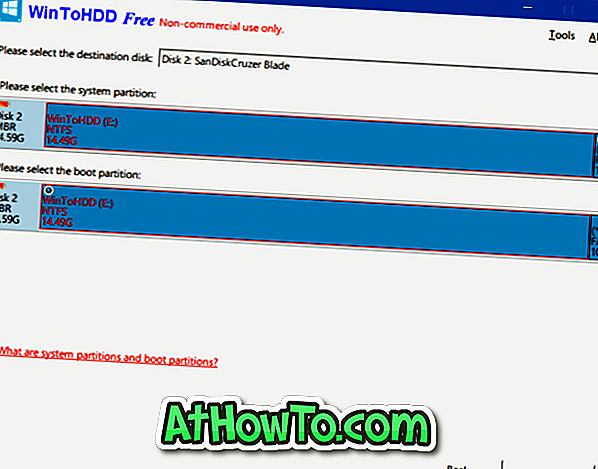
Krok 6: WinToHDD teraz začne vytvárať zavádzacie médiá. Tento proces môže trvať až päť minút.
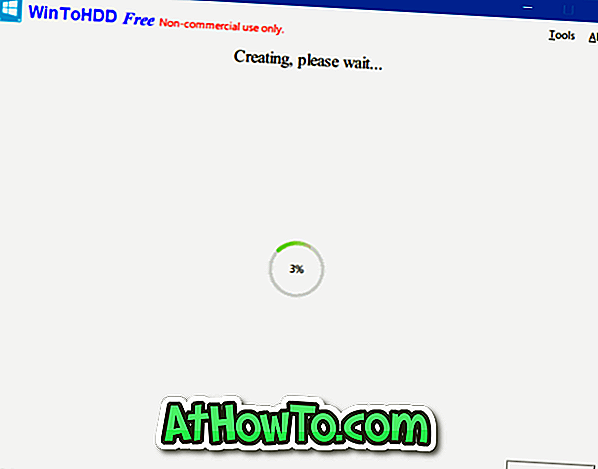
Krok 7: Po dokončení môžete kopírovať obrazy ISO systému Windows 10, Windows 8, Windows 8.1, Windows 7 do koreňového adresára disku USB, aby ste ho mohli nainštalovať.
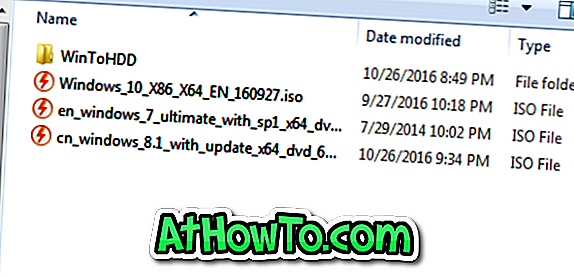
Krok 8: Ak chcete použiť viacinštalačnú jednotku USB, spustite zavádzacie zariadenie zo systému USB, vyberte, či je váš počítač 64-bitový alebo 32-bitový, kliknite na položku Nová inštalácia alebo Preinštalovať systém Windows a potom postupujte podľa pokynov na obrazovke.